Samsungs My KNOX er en gratis sikkerhedsplatform, der i det væsentlige partitionerer din telefons lager, så dine forretnings- og arbejdsdata holdes adskilt og sikkert.
Det er helt gratis; alt hvad du behøver er en e-mail-adresse.
- Hvordan virker det?
- Sådan finder du og downloader Samsung My KNOX til Android
- Sådan opsættes Samsung My KNOX til Android
- Sådan låses manuelt din Samsung My KNOX-mappe til Android
- Sådan tilføjes apps til din My KNOX-mappe til Android
- Sådan fjernes apps fra din My KNOX-mappe til Android
- Sådan tilføjes mine KNOX-apps til startskærmen

Reklame
Hvordan virker det?
Ideen er, at du vil bruge My KNOXs "virtuelle sandkasse" til at gemme dine arbejdsdata og efterlade "telefonens" hovedområde til personlig brug. For eksempel, når du tager billeder i din My KNOX Camera-app (samme kamera-app, der lige er brugt inden for My KNOX-delen), vises fotos kun i dit My KNOX Gallery og ikke i det almindelige Gallery. Det er stort set som at have to telefoner i en.
Dette gøres ved hjælp af containere
eller "sandkasser" på softwareniveau. Dette er midler til at isolere kodestykker, hvilket er, hvordan dine My KNOX-apps og almindelige apps holder sig sammen. Min KNOX har nu den containerstøtte, som it-afdelinger normalt skulle have kontrakt med andre virksomheder om. Denne sandkasse kaldes KNOX Workspace.Verizon tilbyder Pixel 4a for kun $ 10 / mo på nye ubegrænsede linjer
Inden for "KNOX-arbejdsområdet" øges sikkerheden, så visse processer, som at tage skærmbilleder i apps, er ikke tilladt. Denne avancerede sikkerhedsapp er ideel til dem, der arbejder i et BYOD-miljø (medbring din egen enhed) og ideel til virksomheder, der ønsker at beskytte deres data såvel som deres medarbejderes data. Der er ingen blanding og blanding af konti, hvilket mindsker chancerne for datalækage og cyberangreb.
Min KNOX deler ikke bare dit arbejde og dine personlige data; det fungerer også som et flerlagssikkerhedssystem, der beskytter din telefon hele vejen fra hardware op til applikationsniveau. Selvom din telefon er angrebet af malware, er dataene i My KNOX stadig beskyttet. På grund af disse sikkerhedsforanstaltninger vil du kun kunne bruge standard KNOX-launcher i KNOX-appen.
Hvis din enhed går tabt eller stjålet, kan du eksternt finde, låse eller slette den, så der er ingen bekymring for at miste arbejde eller personlige data. Så hvis du vil (eller skal) bruge din egen enhed til arbejde, er det at downloade My KNOX-appen fantastisk måde at bevare dit personlige privatliv, mens du holder dine arbejdsdata, dokumenter og e-mails sikre.
Sådan finder du og downloader Samsung My KNOX til Android
Du vil først downloade og installere appen. Der er allerede en masse apps, der automatisk føjes til din My KNOX-mappe, og du kan tilføje flere, som du vil.
- Start Google Play Butik fra din startskærm eller fra app-skuffen.
- Tryk på søgeknap øverst til højre på din skærm. Det er forstørrelsesglasset.
- Type Min KNOX i søgefeltet.
-
Tryk på søgeknap nederst til højre på skærmen. Det er forstørrelsesglasset.

- Tryk på Samsung My KNOX. Det skal være det første resultat. Hvis ikke, skal du sørge for, at det er forbi Samsung Electronics Co., Ltd.
-
Tryk på Installere.

Min KNOX er nu installeret på din enhed og vil være tilgængelig fra enten din startskærm eller fra app-skuffen.
Sådan opsættes Samsung My KNOX til Android
- Start Min KNOX fra din startskærm eller fra app-skuffen.
- Tryk på Kom igang i nederste højre hjørne af skærmen.
-
Tryk på Tillade at kunne foretage og modtage opkald via My KNOX. Hvis du nægter, afslutter appen bare.
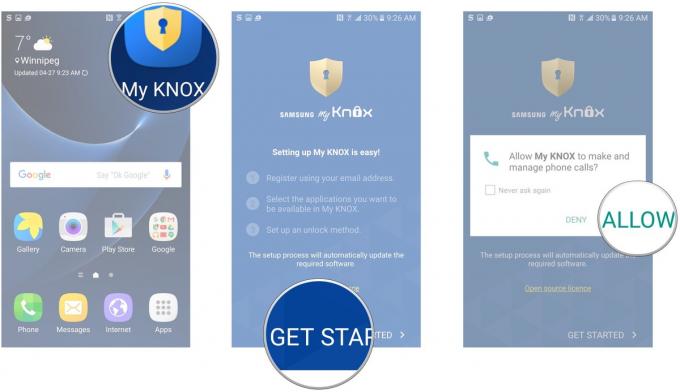
- Tryk på afkrydsningsfelt at acceptere vilkårene og betingelserne.
- Tryk på Bekræfte.
-
Tryk på Tilføj konto.

- Indtast dit email adresse.
- Tryk på Færdig.
- Tryk på Næste. En sikkerheds-PIN vil blive sendt til den e-mail-adresse, du har angivet.
-
Gå ind i PIN som du modtog i e-mailen.

- Tryk på Færdig.
- Tryk på Okay.
- Tryk på afkrydsningsfelter ved siden af de apps, du vil føje til din My KNOX-mappe.
-
Tryk på Næste.

- Tryk på Prøv det for at bruge funktionen Find din telefon. Tryk på Nej tak hvis du ikke vil.
- Vælg en låsemetode:
- Adgangskode
- PIN
- Mønster
- Fingeraftryk
- To-trins verifikation - Du bliver nødt til at udføre to af de ovennævnte låsemetoder.
- Tryk på KNOX timeout for at vælge, hvor længe du skal indtaste din My KNOX-adgangskode igen for at få adgang til din My KNOX-mappe.
- Tryk på Næste.
- Indstil låsemetode som du valgte ved at indtaste en adgangskode, pinkode, mønster, scanne dit fingeraftryk eller en kombination af to af disse metoder.
- Tryk på Blive ved.
- Udfør låsemetode igen for at bekræfte,
- Tryk på Bekræfte.
- Tryk på Opsætning.
Bemærk: Skærmbilleder er ikke tilgængelige i trin 15 til 23 på grund af sikkerhedsrestriktioner inden for My KNOX.
KNOX-tilstand oprettes nu sammen med en genvej til startskærmen. Hver gang du ønsker at få adgang til apps i My KNOX-mappen, skal du bare starte My KNOX-appen og derefter bruge apps inden som normalt.
Du kan fortælle, at du er i dit KNOX-arbejdsområde ved det gule nøglehul i nederste højre hjørne af den app, du bruger.

Reklame
Sådan låses manuelt din Samsung My KNOX-mappe til Android
Hvis du ikke vil vente på, at dit KNOX-arbejdsområde er timeout, kan du manuelt låse det, så din låsemetode skal bruges til at få adgang til det igen.
- Start Min KNOX fra din startskærm eller fra app-skuffen.
- Tryk på Mere knap.
-
Tryk på Låse.

Næste gang du prøver at få adgang til en app i din My KNOX-mappe / dit arbejdsområde, skal du indtaste din adgangskode, PIN-kode eller mønster, eller scan dit fingeraftryk eller to af disse metoder, afhængigt af hvilken du valgte under Opsætning.
Bemærk: Hvis du afinstallerer My KNOX, slettes alle de data, der blev gemt i dit KNOX Workspace.
Sådan tilføjes apps til din My KNOX-mappe til Android
- Start Min KNOX fra din startskærm eller fra app-skuffen.
- Tryk på Mere.
- Tryk på Tilføj apps.
- Tryk på hver app som du gerne vil føje til din My KNOX-mappe. Du kan ikke tilføje hver app, du downloader.
-
Tryk på Tilføje.

De apps, du tilføjer, vil nu være tilgængelige i din My KNOX-mappe; Du skal muligvis bare rulle ned for at se dem.
Sådan fjernes apps fra din My KNOX-mappe til Android
- Start Min KNOX fra din startskærm eller fra app-skuffen.
- Tryk på Mere.
-
Tryk på Fjern apps.

- Tryk på app du vil fjerne.
- Tryk på Deaktiver.
-
Tryk på Færdig når du har fjernet alle de apps, du ville have.

Sådan tilføjes mine KNOX-apps til startskærmen
I stedet for konstant at åbne din My KNOX-mappe kan du tilføje sikre apps til startskærmen. De ser ud som de andre apps, men har et gult nøglehul i nederste højre hjørne.
- Start Min KNOX fra din startskærm eller fra app-skuffen.
- Tryk på Mere.
- Tryk på Føj til hjemmet.
- Tryk på apps du vil føje til din startskærm.
-
Tryk på Tilføje.
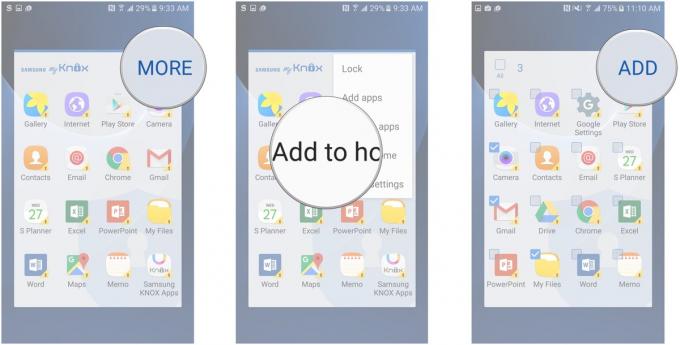
Disse apps vises nu på din startskærm.
Bemærk: Medmindre du manuelt låse din My KNOX-mappe, bliver My KNOX-apps på din startskærm ikke låst, før KNOX går ud.

Reklame


Dette er de bedste trådløse ørepropper, du kan købe til enhver pris!
De bedste trådløse øretelefoner er komfortable, lyder godt, koster ikke for meget og passer let i lommen.

Alt hvad du behøver at vide om PS5: Udgivelsesdato, pris og mere.
Sony har officielt bekræftet, at de arbejder på PlayStation 5. Her er alt, hvad vi ved om det hidtil.

Nokia lancerer to nye budget Android One-telefoner under $ 200.
Nokia 2.4 og Nokia 3.4 er de seneste tilføjelser til HMD Globals budget-smartphone-sortiment. Da de begge er Android One-enheder, modtager de garanteret to store OS-opdateringer og regelmæssige sikkerhedsopdateringer i op til tre år.

Dette er de bedste skærme, som Samsung har at tilbyde for alle.
Samsungs imponerende sortiment af skærme kan være svært at vælge imellem, og derfor afrundede vi det bedste af det bedste lige her for at hjælpe dig med at træffe en endelig beslutning. Fra spilmonitorer til bare "normale" muligheder, der er noget her for alle og enhver situation.
